Nếu bạn đang tự hỏi làm thế nào để tải xuống các bản ghi WebEx từ các cuộc họp của bạn, bạn đang ở đúng nơi. Trong bài viết này, chúng tôi sẽ hướng dẫn bạn thông qua các bước đơn giản để lưu các bản ghi video về các cuộc họp WebEx của bạn để tham khảo trong tương lai.
WebEx là một nền tảng hội nghị video dựa trên đám mây phổ biến cho phép bạn ghi lại các cuộc họp của mình để sử dụng sau. Tuy nhiên, việc tìm kiếm và tải xuống các bản ghi này có thể không đơn giản như nó có vẻ. Nhưng không bị băn khoăn, chúng tôi đã có bạn bảo hiểm!
Tập lệnh Jacopo-JWebxDownloader là một công cụ mạnh mẽ cho phép bạn dễ dàng xác định vị trí và tải xuống các bản ghi WebEx của mình. Chỉ với một vài bước nhanh chóng và dễ dàng, bạn có thể lưu các bản ghi của mình trên thiết bị cục bộ của bạn ngay lập tức.
Đầu tiên, bạn sẽ cần truy cập trang Jacopo-Jwebxdownloader Github để tải xuống phiên bản mới nhất của tập lệnh. Sau khi tải xuống, bạn có thể dễ dàng chạy nó trên máy tính hoặc thiết bị di động của mình, cho dù bạn đang sử dụng Windows, MacOS hay thậm chí là Linux.
Cách tải xuống bản ghi WebEx của một cuộc họp video
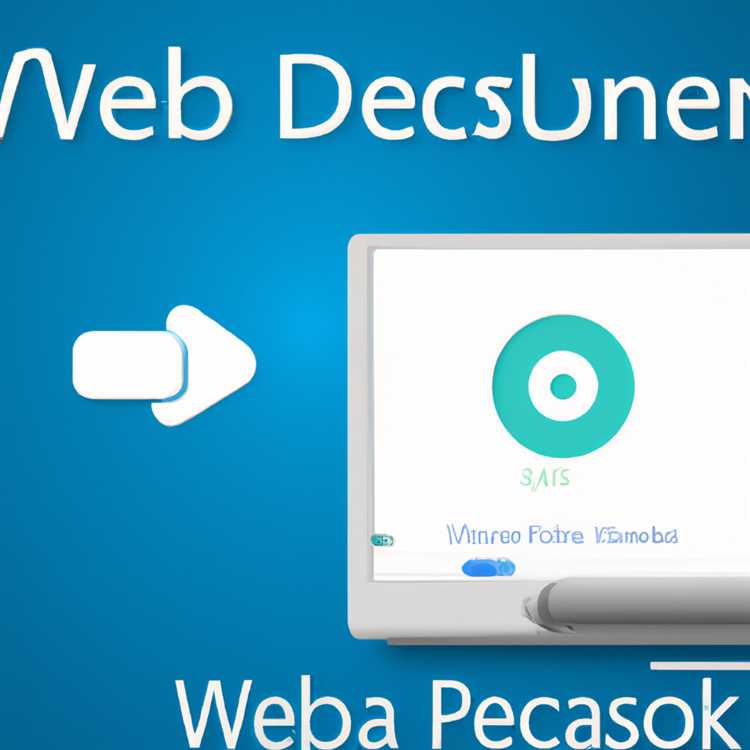
Nếu bạn đang tự hỏi làm thế nào để tải xuống một bản ghi WebEx của một cuộc họp video, có một số cách để thực hiện điều này. Trong hướng dẫn này, chúng tôi sẽ hướng dẫn bạn các bước để nhanh chóng và dễ dàng lưu các bản ghi cuộc họp WebEx của bạn.
Phương pháp 1: Tải xuống từ WebEx Cloud

Cách phổ biến nhất để tải xuống bản ghi cuộc họp WebEx của bạn là từ đám mây WebEx. Đây là cách:
- Đăng nhập vào tài khoản WebEx của bạn và truy cập phần Ghi âm cuộc họp.
- Xác định vị trí bản ghi bạn muốn tải xuống.
- Nhấp vào biểu tượng tải xuống bên cạnh tên của bản ghi.
- Chọn thư mục trên máy tính của bạn nơi bạn muốn lưu bản ghi.
Phương pháp 2: Sử dụng các công cụ của bên thứ ba
Nếu bạn đang tìm kiếm nhiều tính năng hơn và kiểm soát bản ghi WebEx đã tải xuống của mình, bạn có thể sử dụng các công cụ của bên thứ ba. Một công cụ phổ biến là "Jacopo-Jwebexdownloader" trên GitHub. Thực hiện theo các bước sau:
- Truy cập trang web GitHub và tìm kiếm "Jacopo-Jwebexdownloader".
- Mở tệp "readme. md" để tìm phiên bản mới nhất của công cụ.
- Tải xuống công cụ bằng cách nhấp vào nút "Tải xuống".
- Lưu các tệp đã tải xuống vào một thư mục cục bộ trên máy tính của bạn.
- Mở công cụ và vô hiệu hóa mọi tính năng không cần thiết hoặc thực hiện các thay đổi theo nhu cầu của bạn.
- Nhập URL ghi lại cuộc họp WebEx và nhấp vào nút "Tải xuống".
- Chọn thư mục nơi bạn muốn lưu bản ghi.
Với các phương pháp này, bạn có thể nhanh chóng và dễ dàng tải xuống các bản ghi cuộc họp WebEx của mình để sử dụng ngoại tuyến, chỉnh sửa hoặc tham khảo thêm. Hãy nhớ tuân thủ các điều khoản và điều kiện của nền tảng WebEx và tôn trọng mọi bản quyền liên quan đến các bản ghi.
Các bước để tải xuống ghi WebEx trên bất kỳ tài khoản nào

Tải xuống một bản ghi WebEx là một quy trình đơn giản có thể được thực hiện trên bất kỳ loại tài khoản nào. Dưới đây là các bước để làm theo:
- Truy cập trang web WebEx và đăng nhập vào tài khoản của bạn.
- Khi bạn đã đăng nhập, nhấp vào tab "Cuộc họp" ở đầu màn hình.
- Trong tab Cuộc họp, bạn sẽ thấy một danh sách tất cả các cuộc họp trước đó của bạn. Sử dụng tùy chọn thanh tìm kiếm hoặc bộ lọc để nhanh chóng tìm bản ghi bạn muốn tải xuống.
- Nhấp vào tên của cuộc họp để mở trang chi tiết của nó.
- Trong trang chi tiết cuộc họp, xác định vị trí phần "ghi". Nếu có nhiều bản ghi, chọn bản bạn muốn tải xuống.
- Nhấp vào tên hoặc biểu tượng của bản ghi để mở trình phát ghi âm.
- Trên màn hình ghi âm, bạn sẽ thấy các tùy chọn và tính năng khác nhau. Nhấp vào nút "Tải xuống" để lưu bản ghi vào thiết bị cục bộ của bạn.
- Chọn một thư mục để lưu tệp ghi vào và nhấp vào "Lưu" để bắt đầu tải xuống.
- Sau khi tải xuống hoàn tất, bạn có thể truy cập tệp ghi đã lưu trên thiết bị của mình.
Các bước này có thể được theo dõi trên bất kỳ thiết bị nào, cho dù bạn đang sử dụng WebEx trên máy tính, iPhone hoặc iPad của mình. Hãy nhớ tắt bất kỳ tính năng chặn chặn quảng cáo hoặc tiện ích mở rộng nào có thể can thiệp vào quá trình tải xuống.
Xin lưu ý rằng tính khả dụng của các bản ghi có thể thay đổi tùy thuộc vào loại tài khoản của bạn và các cài đặt được chọn bởi máy chủ cuộc họp. Nếu bạn không thể tìm thấy hoặc truy cập vào bản ghi mà bạn đang tìm kiếm, bạn nên tiếp cận với máy chủ hoặc hỗ trợ CNTT của bạn để được hỗ trợ thêm.
Để biết thêm thông tin và hỗ trợ liên quan, bạn cũng có thể tham khảo tài liệu chính thức, diễn đàn cộng đồng của WebEx hoặc tìm kiếm câu trả lời trên các nền tảng liên quan đến công nghệ như GitHub hoặc LinkedIn.
Bảo hiểm liên quan từ tài liệu tham khảo công nghệ

Nếu bạn đang tìm kiếm thêm thông tin về việc tải xuống các bản ghi WebEx, có một số tài nguyên có sẵn có thể giúp bạn điều hướng quy trình. Dưới đây là một vài lựa chọn:
- Jacopo-J/WebExdownloader trên GitHub: Đây là một công cụ miễn phí và nguồn mở cho phép bạn nhanh chóng và dễ dàng tải xuống các bản ghi WebEx của mình. Bạn có thể sử dụng tính năng này trong phiên bản WebEx mới nhất bằng cách làm theo các bước được nêu trong tệp readme. md trên trang GitHub.
- trang web của Webex : Trang web Webex là một nguồn tài nguyên quý giá để tìm hiểu thêm về các tính năng và chức năng của nền tảng. Bạn có thể tìm thấy thông tin về cách tải xuống bản ghi cũng như các mẹo và thủ thuật hữu ích khác khi sử dụng Webex.
- Trung tâm trợ giúp Webex : Nếu bạn gặp bất kỳ vấn đề nào hoặc có thắc mắc về việc tải xuống bản ghi Webex, Trung tâm trợ giúp Webex là nơi tuyệt vời để tìm câu trả lời. Bạn có thể tìm kiếm các chủ đề cụ thể hoặc duyệt qua các danh mục khác nhau để tìm thông tin bạn cần.
- YouTube : YouTube là một nền tảng khác nơi bạn có thể tìm thấy các hướng dẫn và hướng dẫn về cách tải xuống bản ghi Webex. Chỉ cần tìm kiếm "Tải xuống bản ghi Webex" trên YouTube và bạn sẽ tìm thấy nhiều video có thể hướng dẫn bạn thực hiện quy trình từng bước.
Bằng cách sử dụng các tài nguyên này, bạn có thể hiểu sâu hơn về cách tải xuống bản ghi Webex và tận dụng tối đa nền tảng cuộc họp video mạnh mẽ này. Cho dù bạn là người mới bắt đầu hay người dùng có kinh nghiệm, những công cụ và tài liệu tham khảo này sẽ giúp bạn kiểm soát hoàn toàn các bản ghi Webex và lưu chúng vào thiết bị cục bộ của bạn.





